Raporty OLAP
Raport OLAP różni się od standardowego raportu tym, że definiujesz parametry, na podstawie których chcesz pobrać informacje. W Syrve raporty te mogą być tworzone do analizy dowolnego rodzaju danych. Na przykład kwoty przychodów, popularne dania, wyniki pracowników, wykorzystanie produktów itp.
Raport OLAP został zaprojektowany jako narzędzie do tworzenia niestandardowych raportów przy użyciu wskaźników, które są pobierane z bazy danych lub obliczane przez system zgodnie z logiką biznesową. Ważne jest, aby zauważyć, że raport OLAP nie jest przeznaczony do działania jako kalkulator i nie obsługuje automatycznego przeliczania wskaźników za pomocą formuł lub algorytmów zdefiniowanych przez użytkownika. Wszystkie wartości są zdefiniowane w systemie i generowane przez algorytmy opracowane przez Syrve.
Jeśli punkt sprzedaży jest częścią sieci zarządzanej centralnie przez Syrve HQ, raporty OLAP mogą być ustawiane centralnie w Syrve HQ, a następnie replikowane w RMS. Nie można edytować ani usuwać tych „centralizowanych” raportów OLAP w poszczególnych punktach sprzedaży.
Podczas replikacji raporty Syrve są zastępowane nazwą tymi samymi centralizowanymi raportami importowanymi z Syrve HQ.
W systemie istnieją dwa rodzaje raportów OLAP:
- Raport sprzedaży OLAP do analizy dowolnych informacji na podstawie wystawionych rachunków. Definicje parametrów raportu i ich obliczenia znajdują się w Pola raportu sprzedaży OLAP.
- Raport transakcji OLAP do analizy informacji o zarejestrowanych transakcjach. Transakcja to odzwierciedlenie każdej operacji skutkującej przepływem gotówki na wewnętrznych kontach systemu.
Na przykład w raporcie sprzedaży możesz zobaczyć informacje o liczbie sprzedanych dań oraz liczbie gości, którzy je kupili każdego dnia. Aby zobaczyć, jak składniki sprzedanych dań zostały zużyte, musisz użyć Raportu transakcji. Wynika to z faktu, że sprzedaż dla systemu to nie tylko pieniądze otrzymane od gościa, ale także rozchód towarów (które są składnikami) ze stanu magazynowego. Każdy rozchód to osobna transakcja.
Raporty te można znaleźć w pozycji menu Raporty. Raport sprzedaży OLAP można również utworzyć z listy zmian kasy (w Sprzedaż detaliczna | Zmiany kasy wybierz żądane zmiany, następnie kliknij przycisk Akcje i wybierz Utwórz nowy raport OLAP).
Raporty dotyczące analizy kwot przychodów są już wstępnie skonfigurowane w Raporcie sprzedaży OLAP. Aby utworzyć jeden z tych raportów, wystarczy wybrać jego nazwę w polu Format raportu.
Aby dodać nowy raport, wykonaj następujące kroki:
- Przeciągnij i upuść parametry do obszaru danych.
- Kliknij Zapisz jako.
- Wprowadź nazwę i wybierz typ raportu:
- Dla wszystkich użytkowników – raport jest dostępny dla wszystkich użytkowników.
- Tylko dla mnie – raport jest dostępny tylko dla autora.
- Kliknij Zapisz.
Użytkownik z uprawnieniem Edytuj współdzielone raporty OLAP (B_ESOR) może tworzyć i edytować wszystkie raporty, w tym współdzielone.
Jeśli użytkownik nie ma takiego uprawnienia, może tworzyć i zapisywać tylko raporty osobiste. Taki użytkownik może tylko odczytywać i edytować, ale nie zapisywać raportów współdzielonych.
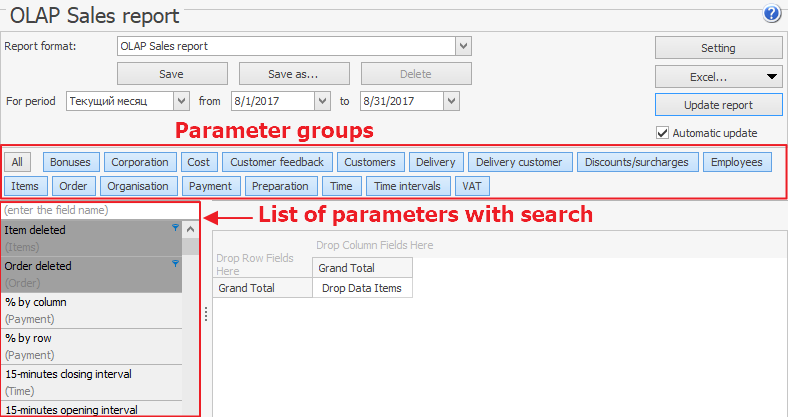
Wskaźniki, które można dodać do raportu, znajdują się po prawej stronie, ułożone alfabetycznie. Pod nazwą każdego wskaźnika znajduje się grupa, do której należy.
Aby utworzyć raport, przeciągnij przyciski z wymaganymi parametrami i upuść je w obszarach wierszy, kolumn lub danych tabeli. Obszar, w którym można umieścić parametr, zostanie podświetlony na niebiesko.
Dla łatwego wyszukiwania wymaganego wskaźnika wpisz jego nazwę w pasku wyszukiwania:
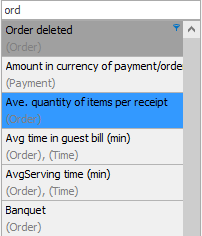
Wszystkie parametry są podzielone na grupy. Przycisk z nazwą grupy jest podświetlony na niebiesko. Jeśli zostanie wciśnięty i tym samym przestanie być podświetlony, przyciski z parametrami odpowiadającymi tej grupie znikną z listy. Na przykład, jeśli nie interesuje Cię, w jakim miejscu podawania (sekcji) zamówiono pozycję oraz na jakiej kasie zamknięto zamówienie podczas tworzenia raportu, możesz ukryć parametry grupy Organizacja.
Dodatkowo dane raportu można ograniczyć do jednej lub więcej wartości wybranego parametru. W tym celu:
- Najedź kursorem na prawą część przycisku parametru i kliknij ikonę
 . Jeśli do parametru odpowiada kilka wartości, otworzy się ich lista.
. Jeśli do parametru odpowiada kilka wartości, otworzy się ich lista. - Wybierz jedną lub więcej wartości i kliknij OK.
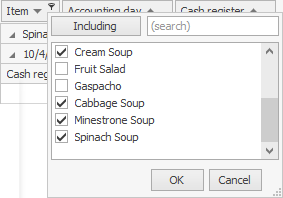
Istnieje procedura zawężania wartości parametru za pomocą określonego typu filtracji:
- Uwzględniając: raport będzie zawierał dane tylko dla zaznaczonych wartości. Pozycje, które nie były na liście podczas ustawiania filtra, nie będą już uwzględniane w raporcie (np. jeśli pojawią się nowe pozycje, nie zostaną uwzględnione w raporcie sprzedaży).
- Wyłączając: raport obejmie wszystkie dane z wyjątkiem zaznaczonych. Aby wybrać ten typ, kliknij Uwzględniając, a podpis zmieni się i zostanie zastosowany typ Wyłączając.
Sprawdź Przychody z pozycji według kas z różnymi typami filtrów, aby dowiedzieć się, jak działają filtry.
Filtrowane wskaźniki zostaną przyciemnione i przeniesione na początek listy, jeśli nie zostały dodane do obszaru wierszy, kolumn lub danych tabeli.
Raport można zapisać. W takim przypadku nie będziesz musiał ponownie ustawiać żądanych parametrów, a raport będzie zawierał aktualne dane po jego otwarciu.
Jeśli tworzysz lub odtwarzasz raport zawierający dużo danych, zalecamy odznaczenie pola Automatyczna aktualizacja, ponieważ może to znacznie spowolnić proces tworzenia raportu. Jeśli pole to jest zaznaczone, wszystkie zmiany danych raportu są śledzone w czasie rzeczywistym i natychmiast odzwierciedlane w raporcie.
Możesz pobierać informacje o sprzedaży i zarejestrowanych transakcjach przez internet, korzystając z raportów internetowych o sprzedaży i transakcjach.